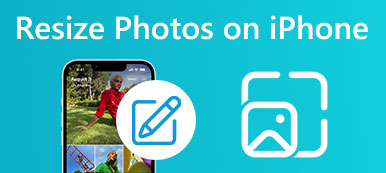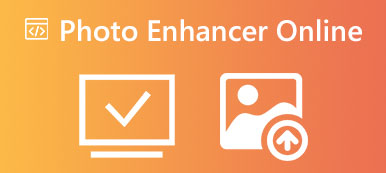Apple, kullanıcılara daha iyi bir deneyim sunmak için yeni çıkan iOS 16'da fotoğraf kesme özelliğini tanıttı. Bu özellik, kullanıcıların bir fotoğraftan belirli bir nesneyi kırpıp diğer fotoğraf uygulamalarına yapıştırabileceği anlamına geliyor. hakkında bir şey duyduğunda iOS 16 fotoğraf kesme, ne yaptığından ve nasıl kullanılacağından habersizsiniz.
Merak etme. iOS 16 fotoğraf kesmesini kullanmanın tüm yönlerini ve neyi temsil ettiğini anlamanıza yardımcı olmak için size bir genel bakış sunacağız ve şu anda desteklenen cihazları listeleyeceğiz. Ayrıntılı adımlarla, bu yeni özelliğin büyüsünü bizim yardımımızla deneyimleyebileceğinizi umuyoruz. Ayrıca, düzgün çalışmamasının nasıl düzeltileceği, düzenlenen resimlerin başka cihazlara aktarılması vb. dahil olmak üzere bu özellikle ilgili soruları da yanıtlayacağız.
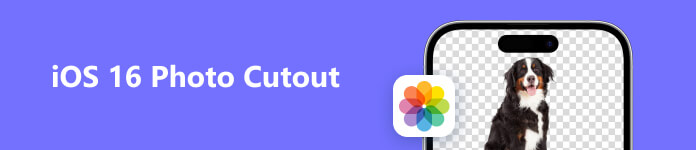
- Bölüm 1. iOS 16'nın Fotoğraf Kesme Özelliği Nedir?
- Bölüm 2. iOS 16 Fotoğraf Kesme Nasıl Kullanılır
- Bölüm 3. Çalışmayan iOS 16 Fotoğraf Kesme Nasıl Onarılır
- Bölüm 4. Bonus: Çevrimiçi Fotoğrafların Arka Planını Sil
- Bölüm 5. Düzenlenmiş Fotoğrafları Bilgisayara Senkronize Etmek İçin En İyi Araç
- Bölüm 6. iOS 16 Fotoğraf Kesme Hakkında SSS
Bölüm 1. iOS 16'nın Fotoğraf Kesme Özelliği Nedir?
iOS Fotoğraf Kesme nedir?
Görüntü kesme veya kırpma olarak da bilinen fotoğraf kesme, bir fotoğraftaki ana konuyu arka planından kırpmak için kullanılan bir tekniktir. Arka planın dikkatlice kaldırılmasını ve yalnızca öznenin tutulmasını, farklı bir arka plan üzerine yerleştirilmesine veya çeşitli görsel kompozisyonlarda kullanılmasına izin verilmesini içerir.
Mevcut sistem güncellemesiyle, iOS 16 fotoğraf kesmenin neler yapabileceğini doğrudan bu özelliği benimsemiş cihazlarda hissedebilirsiniz. Kulağa karmaşık bir teknoloji gibi gelse de, bunu doğrudan cihazınızdaki Fotoğraf Uygulamasından yapmanız yeterli ve adımları takip etmesi oldukça basit.
Fotoğraf Kesmeyi Kullanmadan Önce Bilmeniz Gerekenler
Adından da anlaşılacağı gibi iOS 16 fotoğraf kesme. Bu özelliği kullanmak için öncelikle cihazınızın iOS 16'ya güncellendiğinden emin olmalısınız. Emin değilseniz kontrol edin Ayarlar > genel > Sisteminizin en son sürüme kadar olup olmadığını görmek için.
Artık iOS fotoğraf kesmeleri, iOS 16 sisteminde ve sonraki sürümlerde iPhone XS, iPhone XR ve sonraki sürümlerde kullanılabilir.
Bölüm 2. iOS 16 Fotoğraf Kesme Nasıl Kullanılır
Bu özelliği kısaca tanıttıktan sonra, cihazınızda fotoğraf kesme iOS 16'yı kullanma konusunda bir rehber sunacağız.
1. Adım Cihazınızın iOS 16'ya güncellendiğinden emin olduktan sonra açın. Fotoğrafve düzenlemek istediğiniz fotoğrafı seçin.
2. Adım Kırpmanız gereken fotoğraftaki nesneye dokunun ve bir animasyon görünene kadar basılı tutun.
3. Adım Konu, fotoğrafınızın arka planından kalkacaktır. Artık onu hareket ettirebilir ve fotoğraf kesitini başka bir fotoğrafa yapıştırabilirsiniz.
4. Adım Fotoğraf uygulamasını simge durumuna küçültmek ve başka bir uygulama açmak için başka bir parmağınızı kullanın. Ardından, kesik fotoğrafı tutmak için kullandığınız başparmağınızı bırakın. bu kırpılmış fotoğraf otomatik olarak yeni ekrana yapıştırılır.
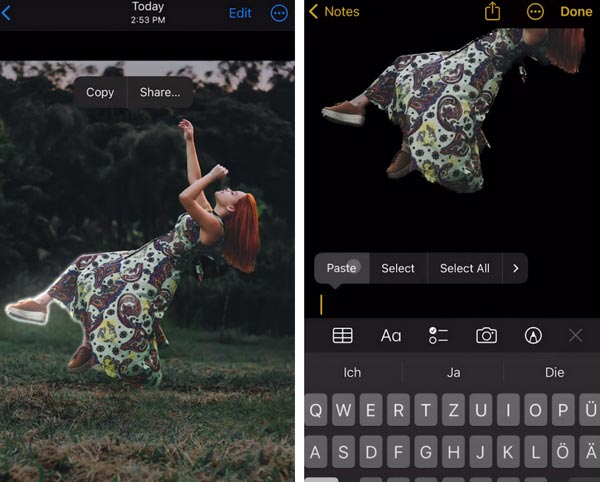
Bölüm 3. Çalışmayan iOS 16 Fotoğraf Kesme Nasıl Onarılır
Bu özelliğin yeni kullanıma sunulduğu ve herkesin cihazının veya sisteminin durumunun farklı olduğu düşünülürse, fotoğraf kesmeyi kullanırken sorun yaşayabilirsiniz. Size yardımcı olmak için kullanmanızı öneririz Apeaksoft iOS Sistem Kurtarma iOS 16 fotoğraf kesmesinin çalışmamasını düzeltmek için. Bu profesyonel sistem onarım yazılımı, çökmüş bir sistemi hızlı bir şekilde normal durumuna getirebilir. Cihazınız kilit açma hatası, kurtarma modunda takılma, Apple logosunda takılma vb. sorunlarla karşılaşsa bile verilerinizi ve dosyalarınızı güvenle kurtarabilir. Kullanımı oldukça kolay olup, tamir başarı oranı ve verimi oldukça yüksektir.
İşte sistem hatalarından kaynaklanan iOS 16 fotoğraf kesmesinin çalışmamasını düzeltmek için Apeaksoft iOS Sistem Kurtarma'yı uygulamanıza yardımcı olacak adımlar.
1. Adım Apeaksoft iOS Sistem Kurtarma'yı bilgisayarınıza indirip yükleyin. Aç ve seç iOS Sistem Kurtarma.

2. Adım Cihazınızı bir USB kablosuyla bilgisayara bağlayın. Sonra tıklayın Başlama programın cihazınızı algılamasına izin vermek için.

3. Adım Cihazınızdaki bilgiler arayüzde görüntülenecektir. Tıklamak sabit Devam etmek.

4. Adım Burada iki onarım tipi sunulmaktadır. Cihazınızın durumuna göre birini seçin ve tıklayın. Onaylamak.

5. Adım Cihazınızın uygun modelini seçin, ardından İndir uygun sistemi almak için. Tüm seçenekleri tamamladıktan sonra, tıklayın. Sonraki.

6. Adım Onarımı başlattıktan sonra bir saniye bekleyin. Onarım işlemi çok yakında tamamlanacaktır.

Bölüm 4. Bonus: Çevrimiçi Fotoğrafların Arka Planını Sil
iOS 16 fotoğraf kesmenin yanı sıra, başka bir iyi çevrimiçi görüntü arka plan kaldırma aracını denemenizi öneririz. Apeaksoft Ücretsiz Arka Plan Silgisi. Bu araç, saniyeler içinde görüntü arka planının silinmesini ve şeffaflığın korunmasını sağlamak için gelişmiş AI teknolojisini kullanır. Onun yardımıyla, daha fazla düzenleme için kırpılan nesneyi başka bir görüntüye de yapıştırabilirsiniz.
İşte bu ücretsiz çevrimiçi aracı uygulamak için yapmanız gerekenler.
1. Adım Apeaksoft Free Background Eraser web sitesine girin. Tıklamak Fotoğrafını yükle düzenlemek istediğiniz dosyayı eklemek için
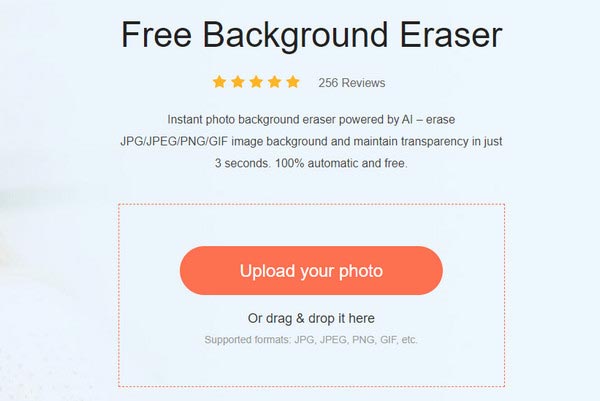
2. Adım Program, fotoğrafınızın arka planını otomatik olarak silecektir. Efektleri kontrol ettikten sonra tıklayın. İndir düzenlenen dosyayı bilgisayarınıza almak için.
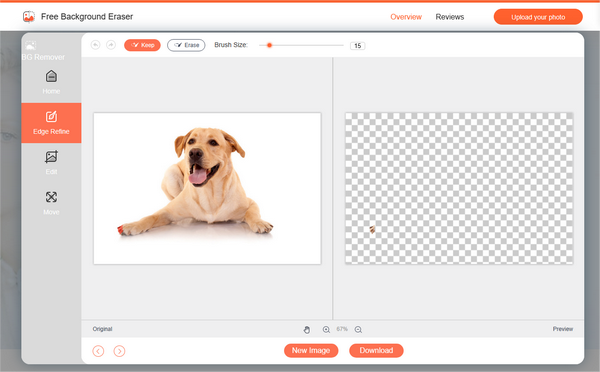
Bölüm 5. Düzenlenmiş Fotoğrafları Bilgisayara Senkronize Etmek İçin En İyi Araç
Görüntünün kırpılmasını tamamlamak için yukarıdaki adımları uyguladıktan sonra, iPhone'unuzda girmeyi bitirdiğiniz görüntüyü daha ayrıntılı değişiklik için bir bilgisayara, iPad'e vb. aktarmanız mı gerekiyor? Resim dosyalarınızı farklı cihazlar arasında kayıp olmadan aktarmanıza yardımcı olması için kullanmanızı öneririz. Apeaksoft iPhone Aktarımı. iOS verilerini bilgisayarlar ve diğer cihazlar arasında veri kaybı olmadan senkronize edebilir. 60x yüksek hızda iletimi mümkün kılar ve mutlak güvenliği garanti eder. Desteklenen dosya türleri arasında fotoğraflar, videolar, kişiler, mesajlar vb.
İşte Apeaksoft iPhone Transfer'i çalıştırmak için ayrıntılı adımlar.
1. Adım Apeaksoft iPhone Transfer'i bilgisayarınıza indirip yükleyin. iPhone'unuzu bilgisayara bağlayın. iPhone'unuzun bilgisayara güvenmesine izin vermeniz istenebilir.

2. Adım Ardından tüm dosyalarınız arayüzde görüntülenecektir. Aktarmak istediğiniz dosyaları seçin. iPhone Transfer, iPhone'unuzdaki multimedya dosyalarını kolayca yönetmenize ve düzenlemenize de olanak tanır.
3. Adım Ardından, PC Hedefinizi seçmek için sayfanın üst kısmındaki düğmesine basın.

4. Adım Açılır pencerede dosyalarınızı kaydetmek için bir klasör seçin.

5. Adım İletim birkaç saniye içinde tamamlanacak. Seçebilirsiniz Klasörü Aç Fotoğraflarınızı kontrol etmek için

Bölüm 6. iOS 16 Fotoğraf Kesme Hakkında SSS
Fotoğraf kesme iPad'de çalışıyor mu?
Bu özellik, iPad'de normal kullanım için mevcuttur. Bir iPad'de bir fotoğrafın öznesini kesmek için önce iPad'inizde Fotoğraflar uygulamasını açmanız gerekir. Düzenlemek istediğiniz bir fotoğraf bulun, fotoğraftaki konuya basın ve basılı tutun. Ardından konunun etrafında bir anahat belirecektir. Düzenlenmiş fotoğrafınızı almak için Kopyala veya Paylaş'a dokunabilirsiniz.
Fotoğraf kesmem neden iOS 16'yı yapıştırmıyor?
Öncelikle cihazınızın en son sisteme güncellenip güncellenmediğini ve bu özellik için desteklenen cihazlar listesinde olup olmadığını kontrol etmeniz gerekiyor. Bu sorunun bir başka nedeni de, resimlerinizin biçiminin bu özellikle uyumlu olmamasıdır ve bu da iOS cihazınızda fotoğrafları düzenlemenizi engeller.
iPhone hangi görüntü formatını destekler?
Şu anda iPhone tarafından desteklenen ana biçimler BMP, GIF, HEIF (macOS High Sierra 10.13 gerektirir), JPEG, PNG, PSD (birleştirilmiş ve katmanlı), SGI, TIFF, TGA ve OpenEXR'dir. iPhone, PDF dosyaları gibi diğer görüntü biçimlerini de destekler.
Bir resmi iPhone'da güzel görünecek şekilde nasıl düzenleyebilirim?
iPhone Fotoğraflar Uygulaması, bazı fotoğraf düzenleme ve geliştirme özellikleri sunar. iPhone'unuzda Fotoğraflar'ı açın ve düzenlemek istediğiniz fotoğrafı veya videoyu seçin. Tam ekranda görüntüleyin, simgesine dokunun. Düzenle. Fotoğrafın altındaki Pozlama, Titreşim, Vurgular, Gölgeler vb. özellikleri denemek için sola kaydırabilir ve efekti kontrol edebilirsiniz. Bitirdiğinizde, düzenlenen fotoğrafınızı kaydetmek için Bitti'ye dokunun.
iPhone'umdaki fotoğrafları bilgisayarımla nasıl eşzamanlayabilirim?
En kolay yol iCloud'dan geçer. Resimleri doğrudan telefonunuzdan iCloud'a yükleyebilir, bilgisayarınızda resmi iCloud web sitesini açabilir, hesabınıza giriş yapabilir ve yedeklenmiş resimlerinizi Fotoğraflar'da bulabilirsiniz. iTunes aynı zamanda iyi bir araçtır. iPhone'unuzu bilgisayara aktarma, ancak aktarımı yapmak için telefonunuzu bilgisayarınıza bağlamak üzere bir kablo kullanmanız gerekir.
Sonuç
Daha iyi anlamanıza yardımcı olmak için, iOS 16 fotoğraf kesme özelliği bu makalede ayrıntılı olarak açıklanmıştır. Ayrıca, araçla başa çıkmanıza yardımcı olacak ayrıntılı bir adım adım kılavuz ve araç düzgün çalışmadığında geçici bir çözüm hazırladık. Resimlerinizi başarıyla düzenledikten sonra bilgisayarınıza aktarmak istiyorsanız, size yardımcı olacak en kullanışlı veri aktarım araçlarından birini öneriyoruz. Bu kapsamlı kılavuzla, bu işlevi başarılı bir şekilde kullanabileceğinizden eminiz. Başka fikirleriniz veya önerileriniz varsa, lütfen yorumlarınızı bırakmaktan çekinmeyin.